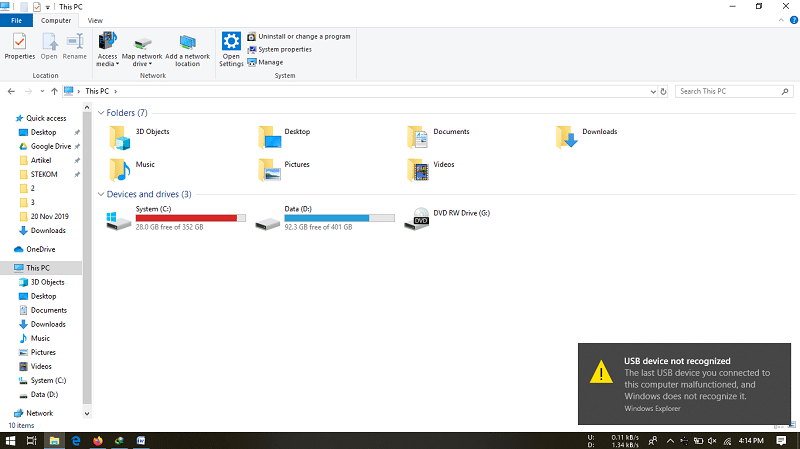Jagad.id – Flashdisk sekarang ini fungsinya sudah sangat penting karena digunakan sebagai tempat menyimpan data serta file penting yang dibutuhkan penggunanya. Selain itu, flashdisk juga sering digunakan sebagai backup berbagai file penting untuk urusan pekerjaan atau kebutuhan yang lainnya.
Namun seperti produk lainnya, flashdisk tidak terbaca karena bermasalah atau rusak bisa saja terjadi yang tentu akan sangat merepotkan khususnya jika didalam flashdisk tersebut memang sudah tersimpan berbagai data penting. Jika anda memiliki masalah ini, berikut akan kami jelaskan tentang beberapa penyebab flashdisk tidak terbaca di PC atau laptop dan juga cara terampuh untuk mengatasinya.
Penyebab Flashdisk Tidak Terbaca
Sebelum anda mengetahui tentang beberapa cara mudah dan efektif untuk mengatasi kerusakan di flashdisk, berikut akan kami jelaskan terlebih dulu tentang beberapa penyebab flashdisk tidak terbaca yang harus anda pahami.
1. Port USB atau Konektor yang Tidak Bersih

Penyebab pertama dari flashdisk tidak terbaca adalah karena port USB atau konektor flashdisk tersebut kondisinya kotor. Jika anda tidak menjaga kebersihkan PC atau laptop, maka tentu debu juga bisa masuk ke dalam port USB. Kotoran tersebut nantinya akan menutupi konektor sehingga berpengaruh pada kinerja flashdisk sehingga sulit terdeteksi.
2. Masalah Pada Driver USB
Driver USB yang bermasalah juga bisa menyebabkan flashdisk tidak terbaca meski sudah terhubung ke laptop atau PC. Untuk memeriksa apakah driver USB bermasalah, anda bisa memeriksanya di Device Manager kemudian pilih opsi Universal Serial Bus Controllers.
3. Terkena Malware dan Virus
Selain karena masalah pada fisik laptop atau PC, flashdisk tidak terbaca juga bisa disebabkan karena serangan malware atau virus. Ini bisa terjadi ketika pemakaian flashdisk disambungkan ke sembarang laptop atau pc dengan bergantian dan juga sering,
4. Flashdisk Palsu
Perlu anda ketahui jika tidak selamanya flashdisk yang anda belu tersebut adalah original, sebab beberapa diantaranya juga ada yang berkualitas buruk. Untuk itu sebaiknya, ketika anda membeli flashdisk jangan hanya sekedar memilih yang murah karena flashdisk seperti ini biasanya hanya bisa digunakan beberapa kali saja dan akan langsung rusak.
Cara Mengatasi Flashdisk Tidak Terbaca
Sesudah anda mengetahui beberapa penyebab umum dari flashdisk tidak terbaca, berikut akan kami berikan cara cara termudah yang bisa anda lakukan untuk mengatasi masalah pada flashdisk anda.
1. Bersihkan Konektor dan Port USB Flashdisk

Seperti yang sudah dijelaskan diatas, salah satu penyebab dari flashdisk tidak terbaca adalah karena kotor atau massuk debu. Untuk mengatasi masalah ini, ada beberapa cara yang bisa anda lakukan seperti berikut ini:
- Bersihkan port USB dan juga konektor USB memakai kuas khusus pembersih supaya partikel debu yang menutupi bisa terangkat seluruhnya.
- Bersihkan juga lempengan kuningan yang ada di flashdisk dengan memakai karet penghapus jika memang konektor USB yang anda miliki berjenis terbuka.
- Sesudah itu, coba kembali menghubungkan flashdisk dengan laptop atau PC lain untuk menguji apakah flashdisk yang rusak atau PC dan laptop yang bermasalah.
2. Pindai Memakai Software Antivirus
Jika flashdisk tidak terbaca disebabkan karena serangan malware atau virus, maka cara mengatasinya bisa dilakukan dengan software antivirus. Ada cukup banyak antivirus yang bisa anda download dan install dari yang gratis hingga berbayar sehingga bisa disesuaikan dengan kebutuhan anda.
3. Install Ulang Driver USB
Cara memperbaiki flshdisk yang tidak terbaca selanjutnya bisa dilakukan dengan memeriksa serta install ulang driver USB yang anda pakai. Untuk menginstall ulang driver USB di laptop atau PC juga bisa anda lakukan dengan mudah se[perti berikut ini:
Buka Pengaturan Device Manager
- Hubungkan flashdisk yang tidak terbaca pada laptop atau PC.
- Klik kanan di logo Windoes pada sudut kiri bawah laya kemudian pilih Device Manager.
- Tunggu sampai jendela Device Manager tersebut seperti gambar berikut.
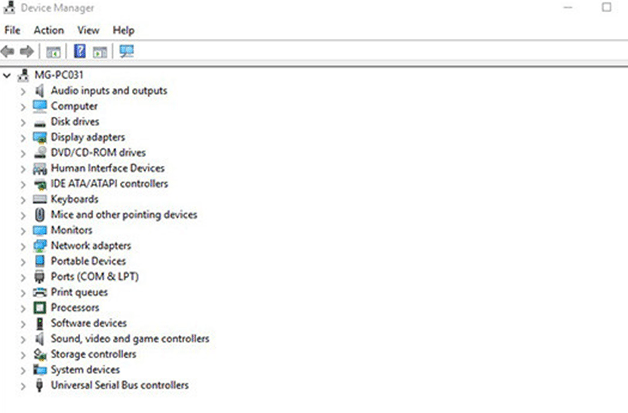
Pilih Opsi USB Mass Storage Device
- Di jendela Device Manager, silahkan cari Universal Serial Bus Controllers
- Sesudah itu silahkan buka menu dropdown serta cari perangkat USB Mass Storage yang jika memang terjadi error, maka akan diberi tanda.

Uninstall Driver USB
- Untuk uninstall USB Mass Storage Device, anda hanya perlu klik kanan kemudian pilih uninstall Device. Apabila muncul peringatan, maka langsung klik uninstall.
- Sesudah selesai, anda bisa cabut dan memasang kembali flashdisk atau lebih baik restart laptop atau PC anda lebih dulu.
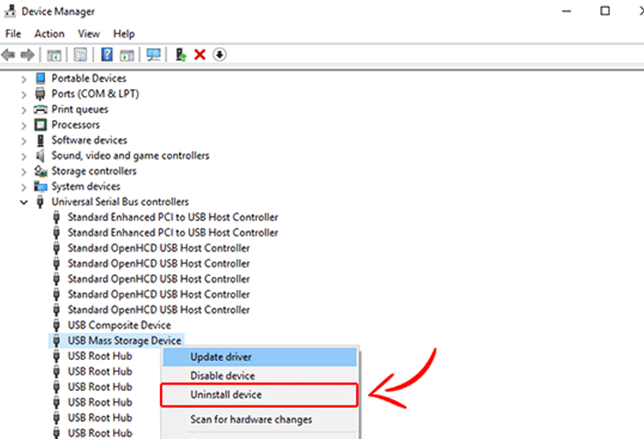
4. Pakai Command Prompt [CMD]
Meski bisa dikatakan ini adalah cara kuno, namun cara mengatasi flashdisk tidak berfungsi juga bisa dilakukan dengan cara ini karena cukup efektif. Dengan beberapa perintah, nantinya anda bisa mengetahui bagaimana kondisi flashdisk yang anda miliki.
- Hubungkan flashdisk dengan laptop atau PC lalu buka Commad Prompt dengan cara klik pada logo Windows kemudian ketik command prompt.
- Silahkan anda pilih command prompt dan tunggu sampai jendela terbuka seperti gambar berikut.
- Format ulang partisi usb melalui perintah yang tersedia di CMD, pastikan lakukan dengan benar dan tidak salah format disk. Untuk tutorialnya akan disamapaikan di artikel lainnya.
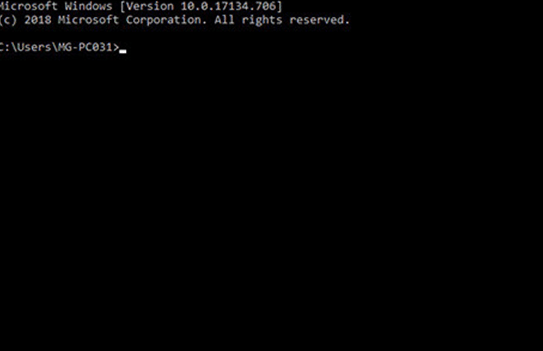
5. Pakai Computer Management
Jika memang anda sudah yakin jika port USB bukan penyebab flasdisk tidak terbaca, maka anda bisa memeriksa apakah penyimpanan flash memory dalam flashdisk masih bisa berfungsi dengan baik atau tidak.
- Silahkan hubungkan flashdisk di port USB dan buka pengaturan Computer Management dengan cara klik kanan di logo Windows pada sudut kiri bawah lalu pilih Computer Management lalu tungguk hingga tampil di layar.
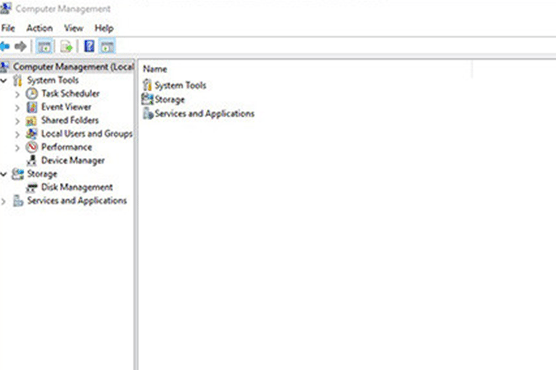
- Lanjutkan dengan memilih Disk Management di tab sebelah kiri lalu buka Opsi Disk Management. Pastikan flashdisk anda bisa terdeteksi dengan tanda Removable dan juga kapasitasnya.
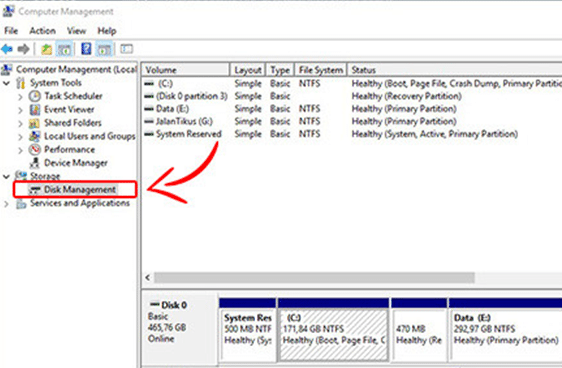
- Silahkan anda pilih klik kanan di drive flashdisk kemudian pilih Change Drive Letter and Paths.
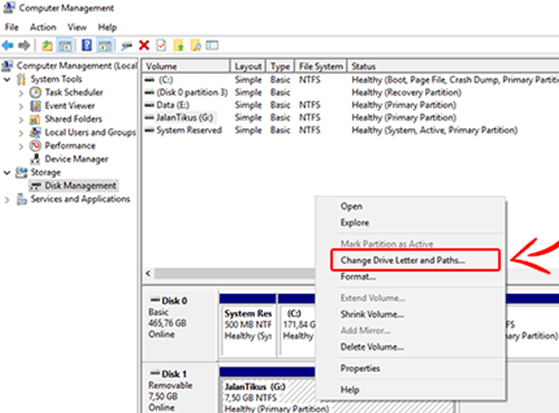
- Silahkan anda ubah nama drive dengan cara klik tombol Change. Di menu dropdown Assign the following drive letter, anda bisa memilih huruf yang sudah disediakan dan klik OK.